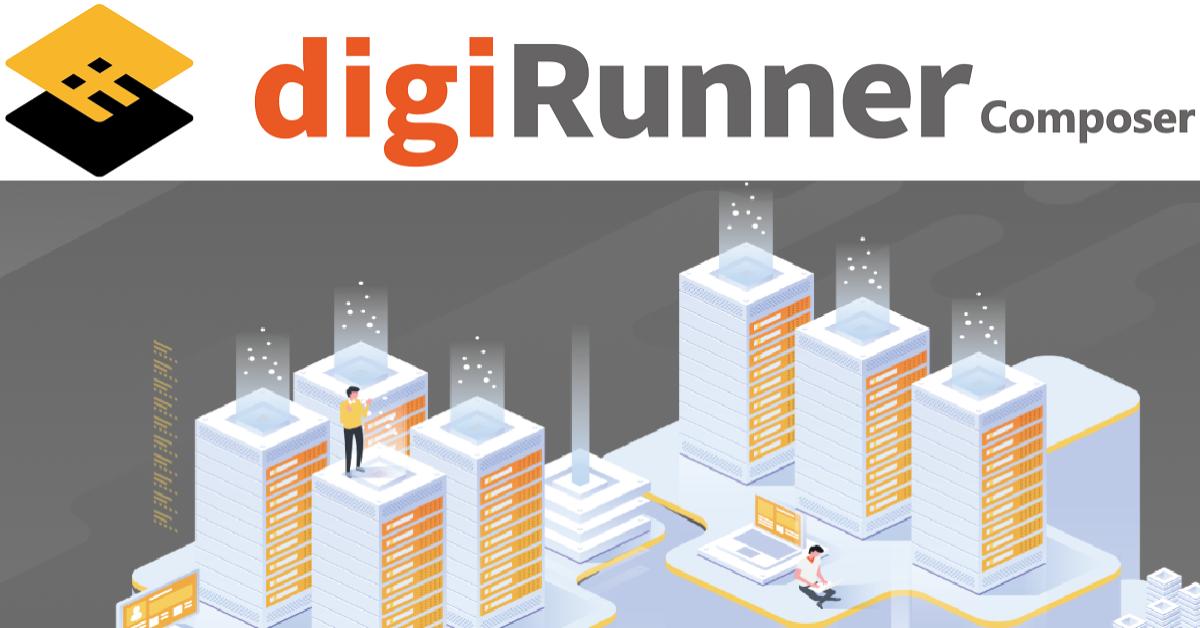利用Line Bot查詢即時匯率
使用平台:Line Developers、GCP Cloud Functions
須有一組Line帳號及一組Google帳號
1. 使用你的 Line 帳號登入Line 開發者官網 LINE Developers
2. 按下Create Provider(供應商)
3. 輸入Provider Name,按下Create
4. 於Channels頁籤選擇Create a Messageing api Channel
5. 設定Channel資訊
Channel type、Provider > 必填,會自動帶入,若有誤再調整
Channel icon > 選填,為你的Line Bot選擇圖示
Channel name > 必填,輸入想要呈現Line中的名稱
Channel description > 必填,輸入想要呈現Line中的簡介
Category、Subcategory > 必填,為你的Line Bot選擇分類
Email address > 必填,會自動帶入,若無則輸入你的Email
Privacy policy URL、Terms of use URL > 選填,可跳過不填
勾選 þI have read and agree to the LINE Official Account Terms of Use
勾選 þI have read and agree to the LINE Official Account API Terms of Use
按下Create
按下同意
你的Channel就建置完成了~
6. 將Channel憑證紀錄下來,稍後步驟須放入程式中
Basic settings頁籤
(1) Channel Secret
Messging API頁籤
(2) Channel Access Token,須先按下Issue產生
7. 將程式放上GCP Cloud Functions 啟用並取得URL
(1) 新增專案

(2) 切換至專案中
(3) 新專案須先啟用Cloud Build API,後續才能執行部署
A. Menu > API和服務 > 資料庫
B. 找尋"Cloud Build API"並點入
C. 進入後,按下啟用
D. 成功啟用
(2) 進到Cloud Functions
(3) 按下建立函式
(4) 設定函式資訊,將網址紀錄下來,稍後步驟須填入Line Bot設定中
A. 輸入函式名稱
B. 選擇區域 > 選擇離台灣較近的,在此選擇asia-northeast1
C. 觸發條件類型 > 預設HTTP
D. 驗證 > 選擇"允許未經驗證的叫用"
F. 按下儲存後,再按下下一步
(5) 設定程式碼
A. 執行階段 > 在此選擇Python3.7
B. 進入點 > callback
C. 將程式貼入main.py
(A) 下載SampleCode.txt
(B) 用Notepad開啟後,先將步驟6取得的Channel Secret及Channel Access Token貼入下圖所示紅框區相對應雙引號內
(C) 全選複製貼入main.py文件中
D. 將以下文字全選複製貼入requirements.txt中
Flask==1.1.1
requests
line-bot-sdk
twder
F. 以上步驟完成後,按下部署
部署中
部署完成
8. 設定Webhook URL > Line Bot需要驗證後臺服務伺服器是否合法且存在,所以需要將URL貼入Webhook URL,且該網址必須是https開頭的。
(1) 進到Line Bot Messging API頁籤
(2) 找到Webhook URL區塊,按下Edit
(3) 將步驟7(4) 的網址填入後,按下Update
(4) 按下Verify,驗證看看有沒有收到Success訊息
(5) 將Use webhook打開
9. 掃瞄QR Code加入機器人,即可開始查詢
(1) 進到Line Bot Messging API頁籤,即可看到QR Code
(2) 掃瞄QR Code將Line Bot加入朋友
(3) 開始查詢
※Line Bot 預設會開啟自動回覆訊息功能,如下圖,你每送出一次會先回覆以下訊息,若不需要可將此功能關閉
關閉步驟如下:
1. 進到Line Bot Messging API頁籤,找到Auto-reply messages,按下Edit
2. 進入設定頁後,找到自動回應訊息項目將它停用即可